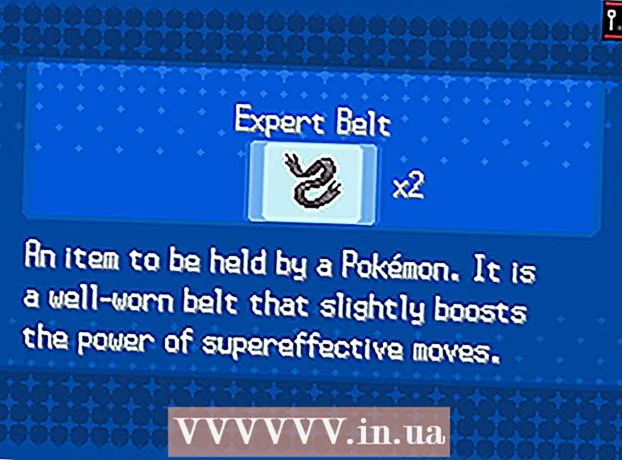Муаллиф:
William Ramirez
Санаи Таъсис:
18 Сентябр 2021
Навсозӣ:
1 Июл 2024

Мундариҷа
- Қадамҳо
- Усули 1 аз 2: Истифодаи нусхаи эҳтиётии iTunes
- Усули 2 аз 2: Истифодаи нусхаи iCloud
- Маслиҳатҳо
- Огоҳӣ
Ин мақола ба шумо нишон медиҳад, ки чӣ тавр паёмҳои матнии ба тозагӣ нестшударо дар iPhone бо истифода аз iTunes ё нусхаи iCloud барқарор кардан мумкин аст. Агар шумо нусхабардориро истифода баред, паёмҳои матнии қабл аз санаи нусхабардорӣ барқарор карда мешаванд ва ҳамаи паёмҳои пас аз он сана гирифташуда нест карда мешаванд.
Қадамҳо
Усули 1 аз 2: Истифодаи нусхаи эҳтиётии iTunes
 1 ITunes -ро дар компютери худ кушоед. Нишонаи ин барнома ба як нотаи мусиқии гуногунранг дар заминаи сафед монанд аст.
1 ITunes -ро дар компютери худ кушоед. Нишонаи ин барнома ба як нотаи мусиқии гуногунранг дар заминаи сафед монанд аст. - Агар аз шумо талаб карда шавад, ки iTunes -ро навсозӣ кунед, ин корро кунед; дар хотир доред, ки компютер ҳангоми навсозии барнома аз нав оғоз карда мешавад.
 2 IPhone -и худро ба компютери худ пайваст кунед. Як канори сими USB -ро ба iPhone -и худ ва дигарашро ба порти USB дар компютери худ пайваст кунед.
2 IPhone -и худро ба компютери худ пайваст кунед. Як канори сими USB -ро ба iPhone -и худ ва дигарашро ба порти USB дар компютери худ пайваст кунед. - Баъзе компютерҳои истеҳсолкардаи Apple бандарҳои USB надоранд; дар ин ҳолат, адаптери USB харед.
 3 Тасвири дастгоҳи пайвастшударо клик кунед. Ин тасвири iPhone-шакл дар тарафи чапи болоии равзанаи iTunes аст. Ҷадвали "Мурури" кушода мешавад.
3 Тасвири дастгоҳи пайвастшударо клик кунед. Ин тасвири iPhone-шакл дар тарафи чапи болоии равзанаи iTunes аст. Ҷадвали "Мурури" кушода мешавад.  4 Пахш кунед Аз нусха барқарор кунед. Он дар тарафи рости қисмати Нусхабардорӣ ҷойгир аст.
4 Пахш кунед Аз нусха барқарор кунед. Он дар тарафи рости қисмати Нусхабардорӣ ҷойгир аст. - Агар дархост карда шавад, Find iPhone -и маро хомӯш кунед.
- Шумо метавонед нусхаи наверо барои барқарор кардани системаи худ эҷод кунед, агар чизе хато кунад. Барои сохтани нусхаи эҳтиётии Бозгашт клик кунед.
 5 Вақте ки дархост карда мешавад, менюро дар паҳлӯи номи iPhone кушоед.
5 Вақте ки дархост карда мешавад, менюро дар паҳлӯи номи iPhone кушоед. 6 Санаи нусхабардориро клик кунед. Санаи паёмҳои матнии нестшударо дар хотираи iPhone интихоб кунед.
6 Санаи нусхабардориро клик кунед. Санаи паёмҳои матнии нестшударо дар хотираи iPhone интихоб кунед.  7 Пахш кунед Барқарор кунед. Он дар тарафи рости Барқароркунӣ аз тирезаи эҳтиётӣ аст. Раванди барқарорсозии нусха оғоз меёбад.
7 Пахш кунед Барқарор кунед. Он дар тарафи рости Барқароркунӣ аз тирезаи эҳтиётӣ аст. Раванди барқарорсозии нусха оғоз меёбад. - Агар нусхаи эҳтиётии интихобшуда бо парол муҳофизат карда шавад, онро ворид кунед.
- Пеш аз он ки iTunes нусхабардориро барқарор кунад, ба шумо лозим меояд, ки системаи iPhone -ро навсозӣ кунед.
 8 Мунтазир бошед, ки раванди барқарорсозӣ ба анҷом расад. Паёмҳои матнии нестшударо акнун дар замимаи Паёмҳо дидан мумкин аст, ки дар заминаи сабз ҳамчун ҳубобчаи матни сафед пайдо мешавад.
8 Мунтазир бошед, ки раванди барқарорсозӣ ба анҷом расад. Паёмҳои матнии нестшударо акнун дар замимаи Паёмҳо дидан мумкин аст, ки дар заминаи сабз ҳамчун ҳубобчаи матни сафед пайдо мешавад.
Усули 2 аз 2: Истифодаи нусхаи iCloud
 1 Барномаи Танзимоти iPhone -ро кушоед. Нишони он фишанги хокистарӣ аст ва эҳтимолан дар экрани асосӣ пайдо мешавад.
1 Барномаи Танзимоти iPhone -ро кушоед. Нишони он фишанги хокистарӣ аст ва эҳтимолан дар экрани асосӣ пайдо мешавад. - Боварӣ ҳосил кунед, ки пеш аз истифодаи он нусхаи iCloud доред. Барои ин, ID Apple -и худро дар болои экрани Танзимот клик кунед, iCloud -ро клик кунед, саҳифаро ба поён ҳаракат кунед ва iCloud каданиеро клик кунед. Агар санаи нусхабардорӣ дар экран пайдо шавад, шумо метавонед онро барқарор кунед.
 2 Саҳифаро ба поён ҳаракат кунед ва клик кунед Асосӣ. Он дар поёни экран ҷойгир аст.
2 Саҳифаро ба поён ҳаракат кунед ва клик кунед Асосӣ. Он дар поёни экран ҷойгир аст. - Агар ба шумо нусхаи эҳтиётӣ эҷод кардан лозим ояд, дар кунҷи чапи болоии экран "Бозгашт" -ро клик кунед.
 3 Саҳифаро ба поён ҳаракат кунед ва клик кунед Аз нав танзим кардан. Он дар поёни саҳифаи умумӣ ҷойгир аст.
3 Саҳифаро ба поён ҳаракат кунед ва клик кунед Аз нав танзим кардан. Он дар поёни саҳифаи умумӣ ҷойгир аст.  4 Пахш кунед Мундариҷа ва танзимотро нест кунед. Шумо ин хосиятро дар болои саҳифа хоҳед ёфт.
4 Пахш кунед Мундариҷа ва танзимотро нест кунед. Шумо ин хосиятро дар болои саҳифа хоҳед ёфт.  5 Пароли iPhone -и худро ворид кунед. Ин паролест, ки шумо барои кушодани iPhone истифода мебаред.
5 Пароли iPhone -и худро ворид кунед. Ин паролест, ки шумо барои кушодани iPhone истифода мебаред. - Агар парол вуҷуд надошта бошад, ин қадамро гузаронед.
 6 Ду маротиба клик кунед Аз нав танзимкунии iPhone. Он дар поёни экран ҷойгир аст.
6 Ду маротиба клик кунед Аз нав танзимкунии iPhone. Он дар поёни экран ҷойгир аст.  7 Мунтазир бошед, ки раванди барқароркунии дастгоҳ ба анҷом расад. Ин раванд чанд дақиқа тӯл мекашад. Ҳоло шумо метавонед нусхабардории iCloud -ро интихоб кунед.
7 Мунтазир бошед, ки раванди барқароркунии дастгоҳ ба анҷом расад. Ин раванд чанд дақиқа тӯл мекашад. Ҳоло шумо метавонед нусхабардории iCloud -ро интихоб кунед.  8 Тугмаи Home -ро дар iPhone пахш кунед. Ин тугмаи мудаввар дар зери экрани iPhone аст.
8 Тугмаи Home -ро дар iPhone пахш кунед. Ин тугмаи мудаввар дар зери экрани iPhone аст.  9 IPhone -и худро танзим кунед. Барои ин кор, забон, кишвар ва шабакаи бесими худро интихоб кунед.
9 IPhone -и худро танзим кунед. Барои ин кор, забон, кишвар ва шабакаи бесими худро интихоб кунед.  10 Вақте ки дархост карда мешавад, клик кунед Аз нусхаи iCloud барқарор кунед. Ин аст, ки шумо метавонед нусхаи эҳтиётиро аз ҳисоби iCloud -и худ интихоб ва барқарор кунед.
10 Вақте ки дархост карда мешавад, клик кунед Аз нусхаи iCloud барқарор кунед. Ин аст, ки шумо метавонед нусхаи эҳтиётиро аз ҳисоби iCloud -и худ интихоб ва барқарор кунед.  11 Суроғаи почтаи электронии худро ва ID Apple ворид кунед. Ҳамон эътимодномаеро истифода баред, ки бо он шумо мусиқӣ ё барномаҳоро зеркашӣ мекунед.
11 Суроғаи почтаи электронии худро ва ID Apple ворид кунед. Ҳамон эътимодномаеро истифода баред, ки бо он шумо мусиқӣ ё барномаҳоро зеркашӣ мекунед.  12 Пахш кунед Нусхаи эҳтиётиро интихоб кунед. Ин хосият дар мобайни экран аст.
12 Пахш кунед Нусхаи эҳтиётиро интихоб кунед. Ин хосият дар мобайни экран аст.  13 Санаи нусхабардориро клик кунед. Санаи паёмҳои матнии нестшударо дар хотираи iPhone интихоб кунед.
13 Санаи нусхабардориро клик кунед. Санаи паёмҳои матнии нестшударо дар хотираи iPhone интихоб кунед.  14 Мунтазир бошед, ки раванди барқарорсозӣ ба анҷом расад. Паёмҳои матнии нестшударо акнун дар барномаи Паёмҳо дидан мумкин аст.
14 Мунтазир бошед, ки раванди барқарорсозӣ ба анҷом расад. Паёмҳои матнии нестшударо акнун дар барномаи Паёмҳо дидан мумкин аст.
Маслиҳатҳо
- Бодрухин худро давра ба давра бо истифода аз iCloud ё iTunes барои нигоҳ доштани маълумоти шумо дар сурати гум шудан ё нест кардани он нусхабардорӣ кунед.
- Пас аз барқарор кардани паёмҳои матнии худ, шумо метавонед нусхаи эҳтиётии охиринро барқарор кунед. Барои нест накардани паёмҳои барқароршуда, скриншотҳои онҳоро гиред, ки онҳоро ба анбори абр фиристодан мумкин аст (масалан, Google Drive ё iCloud).
Огоҳӣ
- Нармафзори тарафи сеюмро, ки гӯё паёмҳои матниро барқарор мекунад, нахаред ё зеркашӣ накунед. Ин барномаҳо аксар вақт хуб кор намекунанд.